Manual till E-tjänsten Beredskapslagring av olja
|
|
|
- David Eliasson
- för 5 år sedan
- Visningar:
Transkript
1 Manual till E-tjänsten Beredskapslagring av olja Den här manualen innehåller praktisk information som är riktad till dig som ska ansöka, anmäla, rapportera eller deklarera i beredskapslagring av olja. Här finner du en tydlig och stegvis beskrivning av hur du genomför de olika tjänsterna inom beredskapslagring av olja. Ha manualen tillgänglig under tiden du gör de olika rapporteringar för enklare genomförande. Energimyndigheten behöver kontrollera du är behörig att få tillgång till de olika rapporterings tjänsterna inom beredskapslagringen. För att vara behörig ska du vara firmatecknare eller ombud för firmatecknare och bifoga en fullmakt. Detta gör i två steg. Innehållsförteckning Manual till E-tjänsten Beredskapslagring av olja 1 Steg 1. Ansökan om behörighet... 1 Steg 2. Ansökningar, anmälan, rapporterings och deklarations inlämning... 2 Guide till lagerrapporteringen:... 2 Guide till att skapa anmälan och ansökan: Anmälan lagringsavtal för utländskt företag Ansök om tillstånd att fullgöra lagringsskyldighet med andra lagringsbränslen Ansök om tillstånd att fullgöra lagringsskyldighet med råolja, andra varor för tillverkning eller halvfabrikat Ansök om tillstånd att inom landet utföra lagrings åt någon annan Ansök om tillstånd för lagerhållning av annan än den lagringsskyldige inom landet Ansök om tillstånd för lagring utanför landet Guide till deklaration dvs. försäljning-/förbrukningsrapport: Rapportera förbrukning Rapportera försäljning Steg 1. Ansökan om behörighet Först ansöker du om behörighet till tjänsterna. Komplett information och länk till behörighetsansökan finns här: Energimyndigheten kontrollerar att du har behörighet att företräda företaget. När kontrollen är gjord och godkänd beviljas du tillgång till tjänsterna.
2 Steg 2. Ansökningar, anmälan, rapporterings och deklarations inlämning Tips inför användning av tjänsterna När du arbetar i formuläret, se till att trycka på knappen Spara emellanåt. Om du sparar kan du återuppta respektive rapporteringen om något skulle hända med internetuppkopplingen eller om du inte hinner avsluta rapporteringen vid ett och samma tillfälle. Du kan alltid gå fram och tillbaka mellan de olika flikarna i respektive formuläret eller trycka på knapparna Föregående eller Nästa. På vissa ställen i formuläret finns en blå prick med bokstaven i. Om du klickar på pricken får du mer information. Alla fält märkta med asterix * måste fyllas i. Fyll inte obligatoriska fällt i kommer du få felmeddelande och formuläret kommer inte kunna skickas in. Du kommer kunna spara och komplettera samt skicka in vid senare tillfälle. Under menyn Pågående ärenden kan du se inskickade rapporter, ansökningar, anmälningar, och deklarationer. Där finner du även ärenden som behöver kompletteras eller inte är inskickade de markeras med ett utropstecken. Under menyn Avslutade ärenden finner du alla ärenden som är avslutade. Guide till lagerrapporteringen: Tips inför lagerrapporteringen Finner du inte ett företag, depåort eller plats i rullistorna under respektive flik eller hittar ett fel under någon av flikarna, kontakta Energimyndigheten på beredskapslagringen@energimyndigheten.se. Beskriv vad du vill göra eller felet som uppkom. När ett nytt företag behöver läggas upp kommer vi begära in information från dig om det nya företaget, Hela namnet, adress, kontaktuppgifter, org.nr (Svenska företag) Nedan ser du de olika flikarnas motsvarigheten i Excel-filens lagerrapportsformulären: Bilaga 1 Bilaga 5 Bilaga 2 Bilaga 3 Bilaga 4 Bilaga 6 Sammanfattning
3 1. Logga in på Mina sidor och gå till Pågående ärende. Klicka på lagerraport för pågående lagringsår. Lagerrapporter initieras från Energimyndigheten och finns tillgängliga en bestämd tid för inrapporteringen. Däremot kan man alltid återgå och kontrollera tidigare lagerrapporter under pågående lagringsår. 2. Klicka på knappen Skapa händelse för att starta inrapporteringen.
4 3. Under fliken Organisation återfinns information om egna företaget. Välj vilken tidsperiod som ska rapporteras i fältet Period. 4. I fliken Utgående lager i Sverige fyll i fälten Företag, Depåort och Plats med hjälp av information som finns i rullisterna. Uppge sen mängden av respektive bränsle. Klicka sen på Lägg till post. Repetera detta för varje nytt företag, depåort och plats. Varje post kan editeras respektive raderas vid felinmatning. Klicka på pennan respektive soptunnan bredvid den post som behöver editeras respektive raderas. 5. Under fliken Eget lager i utlandet bocka i de lager som företaget har ansökt och fått godkänt att hålla utanför Sveriges gränser. Kontrollera att mängderna/volymerna överensstämmer med de beslut som erhållits.
5 Varje rad måste godkännas eller så behöver du lämna orsak till de raderna som inte godkänns. I fall där ett lager/ticket saknas kan du lämna en kommentar om det i fliken Granskning. Skriv utförligt vilket lager/ticket saknas med information om land, depåort, plats, bränsletyp, mängd, tidsperiod det skulle gälla. 6. Under fliken Varufodringar & varuskulder fyll i fälten Företag, med hjälp av information som finns i rullisten. Uppge mängden av respektive bränsle. Negativa värden kan fyllas i fälten. Klicka sen på Lägg till post. Repetera detta för varje ny varufodring och varuskuld till respektive företag. Varje post kan editeras respektive raderas vid felinmatning. Klicka på pennan respektive soptunna bredvid den post som behöver editeras respektive raderas. 7. Under fliken Lager hos andra godkänn genom att bocka i de lager som företaget har ansökt och fått godkänt att hålla utan för Sveriges gränser, sk. tickets. Kontrollera att mängderna/volymerna överensstämmer med de beslut som erhållits.
6 Varje rad måste godkännas. Du ska lämna orsak till de raderna som inte godkänns. I fall där ett lager/ticket saknas kan du lämna en kommentar om det i fliken Granskning. Skriv utförligt vilket lager/ticket saknas med information om land, depåort, plats, bränsletyp, mängd, tidsperiod det skulle gälla. 8. Under fliken Lager för andra godkänn genom att bocka i de lager som företaget håller ticket för andra inom landet eller anmält om det är utländska ticket. Varje rad måste godkännas. Du ska lämna orsak till de raderna som inte godkänns. I fall där ett lager/ticket saknas kan du lämna en kommentar om det i fliken Granskning. Skriv utförligt vilket lager/ticket saknas med information om land, depåort, plats, bränsletyp, mängd, tidsperiod det skulle gälla. 9. Under fliken Lager för andra (ni äger inte varan) godkänn varje rad genom att bocka i de lager som ni som företaget lagerför åt andra.
7 Varje rad måste godkännas. Du ska lämna orsak till de raderna som inte godkänns. I fall där ett lager/ticket saknas kan du lämna en kommentar om det i fliken Granskning. Skriv utförligt vilket lager/ticket saknas med information om land, depåort, plats, bränsletyp, mängd, tidsperiod det skulle gälla. 10. Under fliken Brister uppges brist för varje bristdag under månaden som rapporteras in. Klickas alternativ Nej o Går du vidare genom att klicka på Nästa eller välja fliken Granskning. Klickas alternativet Ja Man uppger brist för varje enskild dag bristen förekommit under månaden. o Vilket datum bristen uppstått o Vilket bränsle o Vilken mängd o Skriv kommentar eller orsak till bristen t.ex. sen båtimport/inleverans eller Vi har tecknat ett nytt avtal för att täcka bristen eller ansökta att fullgöra lagringsskyldighet med annat bränsle Skriv gärna vilka åtgärder man har vidtagit för att motverka förvärring av bristen. Klicka sen på Lägg till post och repetera stegen för varje dag bristen kvarstår. Man kan inte skriva en post för längre tidperiod/flera dagars brist. Varje post kan editeras eller raderas vid felinmatning. Klicka på pennan respektive soptunnan bredvid den post som behöver editeras respektive raderas.
8 11. Under fliken Granskning erhålls sammanställning lagerrapporten med ingående, utgående lager, ticket mm. Klicka på Förhandsgranska för att fortsätta. 12. I förhandsgranskningen ser du sammanställning för respektive del av lagerrapport, klicka på + symbolen för att expandera fälten. Visas! tecken bredvid en flik och efter respektive fält, behöver du justera eller komplettera i den fliken. Expandera fältet med! där finner du förklarandetext vad behöver justera/kompletteras.
9 Gå in under respektive flik med! symbol och åtgärda felet. Klicka på Spara och fortsätt till Granskning och Förhandsgranskning. Först när alla! är justerade kan lagerraporten skickas in till Energimyndigheten. Önskas bekräftelse via epost fyll i den epost som bekräftelse ska skickat till i fältet. Klicka på Signera och skicka in.
10 Guide till att skapa anmälan och ansökan: Alla företag kan se samtliga ansökningar och anmälan. Men vissa formulär kräver att företag har en speciell kategori, t.ex. endast raffinaderi kan ansöka om Ansökan att fullgöra lagringsskyldighet med råolja, andra varor för tillverkning eller halvfabrikat. 1. Logga in på Mina sidor och gå till Skapa nytt ärende. Klicka på den anmälan eller ansökan du vill skapa. Du kan behöva expandera fältet Beredskapslagring av olja genom att klicka på den. 2. Under fliken Organisation återfinns information om egna företaget. Välj det företaget som ansökan/anmälan gäller. Klicka på Nästa. Fortsätt sen under respektive under rubrik för hjälp med anmälan eller ansökan. Under fliken Info kan du erhålla ytterligare information om den specifika ansökan/anmälan.
11 Anmälan lagringsavtal för utländskt företag 2.1 Under fliken Anmälan om lagringsavtal fyll i de obligatoriska fälten. Klicka på Lägg till post och repetera steget för nästa. Varje post kan editeras respektive raderas vid felinmatning. Klicka på pennan respektive soptunna bredvid den post som behöver editeras respektive raderas Under fliken Bilagor bifoga det avtalet för lagringen. Tänk på att det är möjligt att bifoga flera filer. Fortsätt till punkt 3.
12 Ansök om tillstånd att fullgöra lagringsskyldighet med andra lagringsbränslen 2.2 Under fliken Anmälan om lagringsavtal fyll i de obligatoriska fälten. Skriv även skäl till ansökan. Det kan även bifogas under fliken Bilagor. Klicka på Lägg till post och repetera steget för nästa. Varje post kan editeras respektive raderas vid felinmatning. Klicka på pennan respektive soptunna bredvid den post som behöver editeras respektive raderas Under fliken Bilagor bifoga kan bl.a. skäl till ansökan bifogas. Tänk på att det är möjligt att bifoga flera filer. Fortsätt till punkt 3.
13 Ansök om tillstånd att fullgöra lagringsskyldighet med råolja, andra varor för tillverkning eller halvfabrikat 2.3 Under fliken Utbyte fyll i de obligatoriska fälten. Skriv även skäl till ansökan. Det kan även bifogas under fliken Bilagor. Klicka på Spara. Vid val av omräkningsmetod: o Metod 1 uppge referensåret i skäl för ansökan. o Metod 2 Måste en produktionsplan bifogas för det period som ansökan avser Under fliken Bilagor bifoga kan bl.a. skäl till ansökan bifogas. Tänk på att det är möjligt att bifoga flera filer. Fortsätt till punkt 3.
14 Ansök om tillstånd att inom landet utföra lagrings åt någon annan 2.4 Under fliken Utföra lagring fyll ide obligatoriska fälten. Klicka på Lägg till post och repetera steget för nästa. Varje post kan editeras respektive raderas vid felinmatning. Klicka på pennan respektive soptunna bredvid den post som behöver editeras respektive raderas Under fliken Bilagor bifoga det kontraktet för lagringen mm. Tänk på att det är möjligt att bifoga flera filer. Fortsätt till punkt 3.
15 Ansök om tillstånd för lagerhållning av annan än den lagringsskyldige inom landet 2.5 Under fliken Lagerhållning i Sverige fyll i de obligatoriska fälten. Klicka på Lägg till post och repetera steget för nästa. Tänk på att du kan i samma formulär kan kombinera olika perioder, volym, företag, depåort för samma eller olika produkter. Varje post kan editeras respektive raderas vid felinmatning. Klicka på pennan respektive soptunna bredvid den post som behöver editeras respektive raderas Under fliken Bilagor bifoga det kontraktet för lagringen mm. Tänk på att det är möjligt att bifoga flera filer. Fortsätt till punkt 3.
16 Ansök om tillstånd för lagring utanför landet 2.6 Under fliken Lagring utanför landet fyll i de obligatoriska fälten. Klicka på Lägg till post och repetera steget för nästa. Varje post kan editeras respektive raderas vid felinmatning. Klicka på pennan respektive soptunna bredvid den post som behöver editeras respektive raderas Under fliken Bilagor bifoga det kontraktet för lagringen mm. Tänk på att det är möjligt att bifoga flera filer. Fortsätt till punkt 3.
17 3. Under fliken Bilagor lägg till avtal för de produkter som ansökan/anmälan berör. 4. Klicka på förhandsgranska 5. I förhandsgranskningen ser du sammanställning för respektive del av formulär klicka på + symbolen för att expandera fälten. Visas! tecken bredvid en flik och i respektive fält, behöver du justera eller komplettera i den fliken. Expandera fältet med! där finner du förklarandetext vad behöver justera/kompletteras. Gå in under respektive flik med! symbol och åtgärda felet. Klicka på Spara och fortsätt till Förhandsgranskning. Först när alla! är justerade kan formuläret skickas in till Energimyndigheten. Önskas bekräftelse via epost fyll i den epost som bekräftelse ska skickat till i fältet. Klicka på Signera och skicka in.
18 Guide till deklaration dvs. försäljning-/förbrukningsrapport: Försäljnings-/förbrukningsrapporter (s.k. Deklaration) är rapportering som initieras av Energimyndigheten. Du hittar den under Pågående ärende och kommer benämnas Lagringsskyldighet för olja 20ÅÅ-20ÅÅ. Begäran om deklaration av försäljning eller förbrukning skickas ut i slutet av kalenderåret och ska ha inkommit till Energimyndigheten senast den 31 januari. 1. Klicka på Lagringsskyldighet för olja 20ÅÅ-20ÅÅ. 2. Klicka på Skapa händelse under rapport som ska skickas in. Fortsätt sen under respektive under rubrik för hjälp med rapport för förbrukning eller försäljning. Efter att rapporten skickats in återfinns den under Pågående ärende under Lagringsskyldighet för olja 20ÅÅ-20ÅÅ.
19 Rapportera förbrukning 1. Under fliken Förbrukning uppge respektive import/försäljning av bränsle. I fälten Därav bio anges den andel biobränsle som har blandats in i den totala mängden fossila bränslet. 2. Längre ner på sidan under Försäljning till annan lagringsskyldig uppges sålda mängder till annan lagringsskyldig. Klicka på Lägg till post och repetera för att lägga till nästa försäljning. Varje post kan editeras respektive raderas vid felinmatning. Klicka på pennan respektive soptunna bredvid den post som behöver editeras respektive raderas. 3. Längst ner under Övriga upplysningar uppges kan man lämna ytterligare information. 4. Klicka på förhandsgranska
20 5. I förhandsgranskningen ser du sammanställning för respektive del av formulär klicka på + symbolen för att expandera fälten. Visas! tecken bredvid en flik och i respektive fält, behöver du justera eller komplettera i den fliken. Expandera fältet med! där finner du förklarandetext vad behöver justera/kompletteras. Gå in under respektive flik med! symbol och åtgärda felet. Klicka på Spara och fortsätt till Förhandsgranskning. Först när alla! är justerade kan formuläret skickas in till Energimyndigheten. Önskas bekräftelse via epost fyll i den epost som bekräftelse ska skickat till i fältet. Klicka på Signera och skicka in. Rapportera försäljning 1. Under fliken Försäljning uppge respektive import/försäljning av bränsle. I fälten Därav bio anges den andel biobränsle som har blandats in i den totala mängden fossila bränslet. 2. Längre ner på sidan under Försäljning till annan lagringsskyldig uppges sålda mängder till annan lagringsskyldig.
21 Klicka på Lägg till post och repetera steget för nästa. Varje post kan editeras respektive raderas vid felinmatning. Klicka på pennan respektive soptunna bredvid den post som behöver editeras respektive raderas. 1. Klicka på Förhandsgranska I förhandsgranskningen ser du sammanställning för respektive del av formulär klicka på + symbolen för att expandera fälten. Visas! tecken bredvid en flik och i respektive fält, behöver du justera eller komplettera i den fliken. Expandera fältet med! där finner du förklarandetext vad behöver justera/kompletteras. Gå in under respektive flik med! symbol och åtgärda felet. Klicka på Spara och fortsätt till Förhandsgranskning. Först när alla! är justerade kan formuläret skickas in till Energimyndigheten. Önskas bekräftelse via epost fyll i den epost som bekräftelse ska skickat till i fältet. Klicka på Signera och skicka in.
Manual till E-tjänsten Statsstödsrapportering för biodrivmedel
 EM2000, v5.1, 2017-07-21 INFORMATION 1 (9) Datum Analysavdelningen Enheten för utsläppshandel och drivmedel Noak Westerberg 016-544 24 37 noak.westerberg@energimyndigheten.se Manual till E-tjänsten Statsstödsrapportering
EM2000, v5.1, 2017-07-21 INFORMATION 1 (9) Datum Analysavdelningen Enheten för utsläppshandel och drivmedel Noak Westerberg 016-544 24 37 noak.westerberg@energimyndigheten.se Manual till E-tjänsten Statsstödsrapportering
Statens energimyndighets författningssamling
 Statens energimyndighets författningssamling Utgivare: Jenny Johansson (verksjurist) ISSN 1650-7703 Statens energimyndighets föreskrifter och allmänna råd om beredskapslagring av olja; beslutade den 18
Statens energimyndighets författningssamling Utgivare: Jenny Johansson (verksjurist) ISSN 1650-7703 Statens energimyndighets föreskrifter och allmänna råd om beredskapslagring av olja; beslutade den 18
Statens energimyndighets författningssamling
 Statens energimyndighets författningssamling Utgivare: Fredrik Selander (verksjurist) ISSN 1650-7703 Statens energimyndighets föreskrifter och allmänna råd om beredskapslagring av olja och kol; ( ) beslutade
Statens energimyndighets författningssamling Utgivare: Fredrik Selander (verksjurist) ISSN 1650-7703 Statens energimyndighets föreskrifter och allmänna råd om beredskapslagring av olja och kol; ( ) beslutade
E-tjänster. Ansök om behörighet 2 (8)
 1 (8) Manual E-tjänster STEM138 ver.w-3.1, 2007-02-14 Box 310 631 04 Eskilstuna Besöksadress Kungsgatan 43 Telefon 016-544 20 00 Telefax 016-544 20 99 registrator@energimyndigheten.se www.energimyndigheten.se
1 (8) Manual E-tjänster STEM138 ver.w-3.1, 2007-02-14 Box 310 631 04 Eskilstuna Besöksadress Kungsgatan 43 Telefon 016-544 20 00 Telefax 016-544 20 99 registrator@energimyndigheten.se www.energimyndigheten.se
Handbok för Energimyndighetens e-tjänster
 EM4500 W-4.0, 2010-11-22 Handling Datum 1 (14) Handbok för s e-tjänster Handling Datum 2 (14) Innehåll 1 Inledning 3 2 Att logga in 4 2.1 Logga in med mobilt BankID... 5 2.2 Logga in med BankID på fil...
EM4500 W-4.0, 2010-11-22 Handling Datum 1 (14) Handbok för s e-tjänster Handling Datum 2 (14) Innehåll 1 Inledning 3 2 Att logga in 4 2.1 Logga in med mobilt BankID... 5 2.2 Logga in med BankID på fil...
Handbok för Energimyndighetens e-tjänster
 Handling Datum 1 (13) Handbok för s e-tjänster EM4500 W-4.0, 2010-11-22 Handling Datum 2 (13) Innehåll 1 Inledning 3 2 Att logga in 4 2.1 Logga in med mobilt BankID... 5 2.2 Logga in med BankID på fil...
Handling Datum 1 (13) Handbok för s e-tjänster EM4500 W-4.0, 2010-11-22 Handling Datum 2 (13) Innehåll 1 Inledning 3 2 Att logga in 4 2.1 Logga in med mobilt BankID... 5 2.2 Logga in med BankID på fil...
Ansökan & anmälan om kvotplikt. En lathund om hur du ansöker och anmäler kvotplikt via Eugén
 Ansökan & anmälan om kvotplikt En lathund om hur du ansöker och anmäler kvotplikt via Eugén . Inloggning För att göra en ansökan om elintensiv industri (se avsnitt. Ansökan elintensiv industri) eller anmäla
Ansökan & anmälan om kvotplikt En lathund om hur du ansöker och anmäler kvotplikt via Eugén . Inloggning För att göra en ansökan om elintensiv industri (se avsnitt. Ansökan elintensiv industri) eller anmäla
Ansökan om godkännande av anläggning för tilldelning av elcertifikat
 ANVISNINGAR 1 (4) Anvisningar till formulär A1 Ansökan om godkännande av anläggning för tilldelning av elcertifikat Information om Statens energimyndighets behandling av personuppgifter enligt personuppgiftslagen
ANVISNINGAR 1 (4) Anvisningar till formulär A1 Ansökan om godkännande av anläggning för tilldelning av elcertifikat Information om Statens energimyndighets behandling av personuppgifter enligt personuppgiftslagen
Att anma la intresse fö r förskningsprögram inöm prögnöser öch fö rvarning fö r extrema sölstörmar Sa ga r det till.
 samhällsskydd och beredskap 1 (6) Att anma la intresse fö r förskningsprögram inöm prögnöser öch fö rvarning fö r extrema sölstörmar Sa ga r det till. Innehåll 1. Innan du börjar... 2 2. Användaruppgifter...
samhällsskydd och beredskap 1 (6) Att anma la intresse fö r förskningsprögram inöm prögnöser öch fö rvarning fö r extrema sölstörmar Sa ga r det till. Innehåll 1. Innan du börjar... 2 2. Användaruppgifter...
Skapa ärende Sökande
 1(7) Om Kundwebben Kundwebben används för att skicka in ärenden till ISP. I varje ärendetyp finns det ett antal steg som du ska gå igenom och fylla i för att du ska kunna skicka in ett ärende. Tvingande
1(7) Om Kundwebben Kundwebben används för att skicka in ärenden till ISP. I varje ärendetyp finns det ett antal steg som du ska gå igenom och fylla i för att du ska kunna skicka in ett ärende. Tvingande
Ansökan om föreningsbidrag och kulturstöd via webben. Kundens ex. Gäller från
 Ansökan om föreningsbidrag och kulturstöd via webben Kundens ex Gäller från 2017-01-01 Innehåll Inledning... 2 Ansökan på webben... 2 Förutsättningar... 2 Logga in... 2 Ansökan... 3 Felmeddelanden... 4
Ansökan om föreningsbidrag och kulturstöd via webben Kundens ex Gäller från 2017-01-01 Innehåll Inledning... 2 Ansökan på webben... 2 Förutsättningar... 2 Logga in... 2 Ansökan... 3 Felmeddelanden... 4
Hur du skapar en ansökan om utbetalning
 Migrationsverket Funktionen för fonderna www.migrationsverket.se/fonder Rapport 2018-08-27 Version: 4.0 Hur du skapar en ansökan om utbetalning Innehållsförteckning 1. Viktig information vid din ansökan
Migrationsverket Funktionen för fonderna www.migrationsverket.se/fonder Rapport 2018-08-27 Version: 4.0 Hur du skapar en ansökan om utbetalning Innehållsförteckning 1. Viktig information vid din ansökan
Guide till hur ansökan sker i IdrottOnline för Idrottslyftet 2017
 Guide till hur ansökan sker i IdrottOnline för Idrottslyftet 2017 1. Logga in på föreningens sida i IdrottOnline (gå in via föreningens IdrottOnline sida eller logga in via Riksidrottsförbundets sida för
Guide till hur ansökan sker i IdrottOnline för Idrottslyftet 2017 1. Logga in på föreningens sida i IdrottOnline (gå in via föreningens IdrottOnline sida eller logga in via Riksidrottsförbundets sida för
IDROTTSLYFTET 2017 ANSÖKNINGSGUIDE
 IDROTTSLYFTET 2017 ANSÖKNINGSGUIDE Kom igång Logga in på föreningens sida i IdrottOnline klubb. Du kommer till första sidan genom att klicka på fliken Idrottsmedel längst upp på sidan. Fliken Äldre Idrottslyftet
IDROTTSLYFTET 2017 ANSÖKNINGSGUIDE Kom igång Logga in på föreningens sida i IdrottOnline klubb. Du kommer till första sidan genom att klicka på fliken Idrottsmedel längst upp på sidan. Fliken Äldre Idrottslyftet
Intresseanma lan fo r forskningsprogram klimatanpassning och naturolyckor Sa ga r det till.
 samhällsskydd och beredskap 1 (6) Intresseanma lan fo r forskningsprogram klimatanpassning och naturolyckor Sa ga r det till. Innehåll 1. Innan du börjar... 2 2. Användaruppgifter... 2 3. Intresseanmälans
samhällsskydd och beredskap 1 (6) Intresseanma lan fo r forskningsprogram klimatanpassning och naturolyckor Sa ga r det till. Innehåll 1. Innan du börjar... 2 2. Användaruppgifter... 2 3. Intresseanmälans
Intresseanma lan till utlysningen Sa kra flö den öch fö rsö rjningsfra gör-sa ga r det till
 samhällsskydd och beredskap 1 (5) Intresseanma lan till utlysningen Sa kra flö den öch fö rsö rjningsfra gör-sa ga r det till Innehåll 1. Innan du börjar... 2 2. Användaruppgifter... 2 3. Utlysningens
samhällsskydd och beredskap 1 (5) Intresseanma lan till utlysningen Sa kra flö den öch fö rsö rjningsfra gör-sa ga r det till Innehåll 1. Innan du börjar... 2 2. Användaruppgifter... 2 3. Utlysningens
ANVÄNDARMANUAL. Inrapportering av slaktfil. för. Version 2006-04-03
 ANVÄNDARMANUAL för Inrapportering av slaktfil Version 2006-04-03 Innehållsförteckning 1 Förutsättningar... 3 1.1 E-tjänst... 3 1.2 E-legitimation... 3 1.3 Fullmakt... 3 1.4 Frågor... 3 2 Tillvägagångssätt...
ANVÄNDARMANUAL för Inrapportering av slaktfil Version 2006-04-03 Innehållsförteckning 1 Förutsättningar... 3 1.1 E-tjänst... 3 1.2 E-legitimation... 3 1.3 Fullmakt... 3 1.4 Frågor... 3 2 Tillvägagångssätt...
Bg Autogiro. December Medgivande via Hemsida
 December 2016 Bg Autogiro Medgivande via Hemsida Postadress: 105 19 Stockholm Besöksadress: Palmfeltsvägen 5 Webb: bankgirot.se Bankgironr: 160-9908 Styrelsens säte: Stockholm Växel: 08-725 60 00 Org.nr:
December 2016 Bg Autogiro Medgivande via Hemsida Postadress: 105 19 Stockholm Besöksadress: Palmfeltsvägen 5 Webb: bankgirot.se Bankgironr: 160-9908 Styrelsens säte: Stockholm Växel: 08-725 60 00 Org.nr:
Intresseanma lan fö r utlysningen Ett resilient betalningssystem Sa ga r det till.
 samhällsskydd och beredskap 1 (5) Intresseanma lan fö r utlysningen Ett resilient betalningssystem Sa ga r det till. Innehåll 1. Innan du börjar... 2 2. Användaruppgifter... 2 3. Intresseanmälans startsida...
samhällsskydd och beredskap 1 (5) Intresseanma lan fö r utlysningen Ett resilient betalningssystem Sa ga r det till. Innehåll 1. Innan du börjar... 2 2. Användaruppgifter... 2 3. Intresseanmälans startsida...
ChamberSign E-tjänst -Användarmanual
 Sida: 1/26 ChamberSign E-tjänst -Användarmanual Innehållsförteckning 1 Vilka funktioner finns i e-tjänsten Chambersign?... 2 2 Vilka använder systemet?... 2 3 Vilka inloggningsmetoder har systemet stöd
Sida: 1/26 ChamberSign E-tjänst -Användarmanual Innehållsförteckning 1 Vilka funktioner finns i e-tjänsten Chambersign?... 2 2 Vilka använder systemet?... 2 3 Vilka inloggningsmetoder har systemet stöd
Guide till hur ansökan sker i IdrottOnline för Idrottslyftet
 Guide till hur ansökan sker i IdrottOnline för Idrottslyftet 1. Logga in på föreningens sida i IdrottOnline (gå in via föreningens IdrottOnline sida eller logga in via Riksidrottsförbundets sida för IdrottOnline,
Guide till hur ansökan sker i IdrottOnline för Idrottslyftet 1. Logga in på föreningens sida i IdrottOnline (gå in via föreningens IdrottOnline sida eller logga in via Riksidrottsförbundets sida för IdrottOnline,
Hur du skapar en ansökan om ändring
 Migrationsverket Funktionen för fonderna www.migrationsverket.se/fonder Rapport 2018-08-27 Version: 4.0 Hur du skapar en ansökan om ändring Innehållsförteckning 1. Viktig information vid ansökan om ändring...
Migrationsverket Funktionen för fonderna www.migrationsverket.se/fonder Rapport 2018-08-27 Version: 4.0 Hur du skapar en ansökan om ändring Innehållsförteckning 1. Viktig information vid ansökan om ändring...
A1 1 (2) Energimyndigheten Box 310 631 04 ESKILSTUNA
 A1 1 (2) Dnr (ifylls av myndigheten) Bilaga 1 Förutsättningarna för att tilldelas elcertifikat regleras i lagen (2011:1200) om elcertifikat, förordningen (2011:1480) om elcertifikat och i Statens energimyndighets
A1 1 (2) Dnr (ifylls av myndigheten) Bilaga 1 Förutsättningarna för att tilldelas elcertifikat regleras i lagen (2011:1200) om elcertifikat, förordningen (2011:1480) om elcertifikat och i Statens energimyndighets
Lagen (2014:266) om energikartläggning i stora företag, EKL
 EM4500 W-4.0, 2010-11-22 Datum 1 (19) 2018-02-14 Lagen (2014:266) om energikartläggning i stora företag, EKL Manual till Energimyndighetens e-tjänst för delrapportering enligt EKL Datum 2 (19) Inledande
EM4500 W-4.0, 2010-11-22 Datum 1 (19) 2018-02-14 Lagen (2014:266) om energikartläggning i stora företag, EKL Manual till Energimyndighetens e-tjänst för delrapportering enligt EKL Datum 2 (19) Inledande
1. Logga in. 2. Loggat in
 1. Logga in Samtliga registrerade föreningar hos SVBF finns tillgängliga i systemet. Varje förening har ett lösenord och därmed rättighet att logga in som sin förening. Det är upp till varje förening att
1. Logga in Samtliga registrerade föreningar hos SVBF finns tillgängliga i systemet. Varje förening har ett lösenord och därmed rättighet att logga in som sin förening. Det är upp till varje förening att
Hur du skapar en ansökan om ändring
 Migrationsverket Funktionen för fonderna www.migrationsverket.se/fonder Rapport 2016-11-29 Hur du skapar en ansökan om ändring Innehållsförteckning 1. Allmänna råd... 3 1.1. Innan du skickar in en ansökan
Migrationsverket Funktionen för fonderna www.migrationsverket.se/fonder Rapport 2016-11-29 Hur du skapar en ansökan om ändring Innehållsförteckning 1. Allmänna råd... 3 1.1. Innan du skickar in en ansökan
Intresseanma lan fö r miljö stö d inöm ra ddningsinsatser med fökus pa skadeplatsen Sa ga r det till.
 samhällsskydd och beredskap 1 (6) Intresseanma lan fö r miljö stö d inöm ra ddningsinsatser med fökus pa skadeplatsen Sa ga r det till. Innehåll 1. Innan du börjar... 2 2. Användaruppgifter... 2 3. Intresseanmälans
samhällsskydd och beredskap 1 (6) Intresseanma lan fö r miljö stö d inöm ra ddningsinsatser med fökus pa skadeplatsen Sa ga r det till. Innehåll 1. Innan du börjar... 2 2. Användaruppgifter... 2 3. Intresseanmälans
Manual för publicering och administration av gruppaktiviteter inom Landsbygdsprogrammet, uppdaterad 2009-09-28
 1 (12) Manual för publicering och administration av gruppaktiviteter inom Landsbygdsprogrammet, uppdaterad 2009-09-28 Denna manual innehåller instruktioner för gruppaktiviteter inom Landsbygdsprogrammet.
1 (12) Manual för publicering och administration av gruppaktiviteter inom Landsbygdsprogrammet, uppdaterad 2009-09-28 Denna manual innehåller instruktioner för gruppaktiviteter inom Landsbygdsprogrammet.
Ansökan elcertifikat. En lathund om hur du ansöker om elcertifikat via Eugén
 En lathund om hur du ansöker om elcertifikat via Eugén . Inloggning För att ansöka om elcertifikat behöver du logga in i Eugén, elcertifikatsystemets ITstöd. Öppna en webbläsare och skriv in adressen www.energimyndigheten.se
En lathund om hur du ansöker om elcertifikat via Eugén . Inloggning För att ansöka om elcertifikat behöver du logga in i Eugén, elcertifikatsystemets ITstöd. Öppna en webbläsare och skriv in adressen www.energimyndigheten.se
INSTRUKTIONER FÖR DIGITAL ANSÖKAN AV UTVECKLINGSBIDRAG OCH BIDRAG TILL INTERNATIONELLT KULTURSAMARBETE
 INSTRUKTIONER FÖR DIGITAL ANSÖKAN AV UTVECKLINGSBIDRAG OCH BIDRAG TILL INTERNATIONELLT KULTURSAMARBETE Det finns två sätt att gå till ansökningsformulärsidan: 1. http://kulturdatabasen.se/projektbidrag
INSTRUKTIONER FÖR DIGITAL ANSÖKAN AV UTVECKLINGSBIDRAG OCH BIDRAG TILL INTERNATIONELLT KULTURSAMARBETE Det finns två sätt att gå till ansökningsformulärsidan: 1. http://kulturdatabasen.se/projektbidrag
Intresseanma lan fo r utlysningen Smygande och utdragna samha llssto rningar Sa ga r det till.
 samhällsskydd och beredskap 1 (5) Intresseanma lan fo r utlysningen Smygande och utdragna samha llssto rningar Sa ga r det till. Innehåll 1. Innan du börjar... 2 2. Användaruppgifter... 2 3. Intresseanmälans
samhällsskydd och beredskap 1 (5) Intresseanma lan fo r utlysningen Smygande och utdragna samha llssto rningar Sa ga r det till. Innehåll 1. Innan du börjar... 2 2. Användaruppgifter... 2 3. Intresseanmälans
Manual: Organisation/användare, utbildningsanordnare 2014. Mina sidor. Manual: Organisation/Användare Utbildningsanordnare 1(10)
 Mina sidor Manual: Organisation/Användare Utbildningsanordnare 1(10) Organisation och användare Den här manualen vänder sig till dig som är behörig att redigera användarkontot på Mina sidor. Din organisation
Mina sidor Manual: Organisation/Användare Utbildningsanordnare 1(10) Organisation och användare Den här manualen vänder sig till dig som är behörig att redigera användarkontot på Mina sidor. Din organisation
REKRYTERA MED HJÄLP AV OFFENTLIGA JOBB
 REKRYTERA MED HJÄLP AV OFFENTLIGA JOBB Från och med nu sköts rekryteringsprocessen med hjälp av Offentliga Jobb. Nedan följer en beskrivning av hur du på enklast vis använder dig av verktyget vid en rekrytering.
REKRYTERA MED HJÄLP AV OFFENTLIGA JOBB Från och med nu sköts rekryteringsprocessen med hjälp av Offentliga Jobb. Nedan följer en beskrivning av hur du på enklast vis använder dig av verktyget vid en rekrytering.
A1 1 (2) Energimyndigheten Box 310 631 04 ESKILSTUNA
 A1 1 (2) Dnr (ifylls av myndigheten) Bilaga 1 Förutsättningarna för att tilldelas elcertifikat regleras i lagen (2011:1200) om elcertifikat, förordningen (2011:1480) om elcertifikat och i Statens energimyndighets
A1 1 (2) Dnr (ifylls av myndigheten) Bilaga 1 Förutsättningarna för att tilldelas elcertifikat regleras i lagen (2011:1200) om elcertifikat, förordningen (2011:1480) om elcertifikat och i Statens energimyndighets
Idrottslyftet 2014. En guide i hur man skickar in en återrapport
 Idrottslyftet 2014 En guide i hur man skickar in en återrapport Återrapportering Alla godkända ansökningar genererar automatiskt en återrapport på föreningens Idrottslyftssida. Det kan vara bra att omgående
Idrottslyftet 2014 En guide i hur man skickar in en återrapport Återrapportering Alla godkända ansökningar genererar automatiskt en återrapport på föreningens Idrottslyftssida. Det kan vara bra att omgående
Idrottslyftet. En guide i hur man gör en ansökan
 Idrottslyftet En guide i hur man gör en ansökan Till att börja med Logga in på föreningens sida i IdrottOnline Klubb (mer information hittar ni på www.idrottonline.se). Du kommer till första sidan genom
Idrottslyftet En guide i hur man gör en ansökan Till att börja med Logga in på föreningens sida i IdrottOnline Klubb (mer information hittar ni på www.idrottonline.se). Du kommer till första sidan genom
Hur du skapar en ansökan om utbetalning
 Migrationsverket Funktionen för fonderna www.migrationsverket.se/fonder Rapport 2016-10-18 Hur du skapar en ansökan om utbetalning Innehållsförteckning 1. Allmänna råd... 3 1.1. Maximalt antal tillåtna
Migrationsverket Funktionen för fonderna www.migrationsverket.se/fonder Rapport 2016-10-18 Hur du skapar en ansökan om utbetalning Innehållsförteckning 1. Allmänna råd... 3 1.1. Maximalt antal tillåtna
Lathund Webbanmälan. Senselogic AB Version 2.3
 Lathund Webbanmälan Senselogic AB Version 2.3 Innehållsförteckning 1 Webbanmälan... 1 1.1 Användningsområde... 1 1.2 Inställningar för Webbanmälan... 1 Fliken Anmälan... 1 Fliken Frågor... 2 Fliken E-post...
Lathund Webbanmälan Senselogic AB Version 2.3 Innehållsförteckning 1 Webbanmälan... 1 1.1 Användningsområde... 1 1.2 Inställningar för Webbanmälan... 1 Fliken Anmälan... 1 Fliken Frågor... 2 Fliken E-post...
Intresseanma lan/kunskapsunderlag fö r utlysning inöm CBRNE i framtiden Sa ga r det till.
 samhällsskydd och beredskap 1 (5) Intresseanma lan/kunskapsunderlag fö r utlysning inöm CBRNE i framtiden Sa ga r det till. Innehåll 1. Innan du börjar... 2 2. Användaruppgifter... 2 3. Intresseanmälans
samhällsskydd och beredskap 1 (5) Intresseanma lan/kunskapsunderlag fö r utlysning inöm CBRNE i framtiden Sa ga r det till. Innehåll 1. Innan du börjar... 2 2. Användaruppgifter... 2 3. Intresseanmälans
Elsmart Användarmanual Nätanmälan för Installatörer
 Elsmart Användarmanual Nätanmälan för Installatörer Inledning Detta är en generell användarmanual till Elsmart - Nätanmälan. Den är skriven för att kunna användas av alla installatörer. Manualen kan användas
Elsmart Användarmanual Nätanmälan för Installatörer Inledning Detta är en generell användarmanual till Elsmart - Nätanmälan. Den är skriven för att kunna användas av alla installatörer. Manualen kan användas
Sök Idrottslyftet år 4
 Sök Idrottslyftet år 4 Du ansöker via din förenings Idrottonline sida enkelt och säkert! Förbered! Som vid all idrott är förberedelsen det viktigaste, förberedelsen för att ansöka om Idrottslyftet består
Sök Idrottslyftet år 4 Du ansöker via din förenings Idrottonline sida enkelt och säkert! Förbered! Som vid all idrott är förberedelsen det viktigaste, förberedelsen för att ansöka om Idrottslyftet består
Information till webbstödet för leverantörer Rehabiliterings tjänster 2011. (Uppdaterat 2013-09-09)
 Information till webbstödet för leverantörer Rehabiliterings tjänster 2011 (Uppdaterat 2013-09-09) Sida: 2 av 16 Innehållsförteckning KORT BESKRIVNING AV PROCESSEN REHABILITERINGSTJÄNST... 3 Trepartssamtal
Information till webbstödet för leverantörer Rehabiliterings tjänster 2011 (Uppdaterat 2013-09-09) Sida: 2 av 16 Innehållsförteckning KORT BESKRIVNING AV PROCESSEN REHABILITERINGSTJÄNST... 3 Trepartssamtal
Rutinbeskrivning Försäljningsrapportering
 2011-08-16 v. 0.2 Returpack-Burk Svenska AB Returpack-PET Svenska AB Rutinbeskrivning Försäljningsrapportering Detta utbildningsmaterial är avsett att användas av samtliga på ert företag som är delaktiga
2011-08-16 v. 0.2 Returpack-Burk Svenska AB Returpack-PET Svenska AB Rutinbeskrivning Försäljningsrapportering Detta utbildningsmaterial är avsett att användas av samtliga på ert företag som är delaktiga
Manual Interbook Bygdegårdar
 Manual Interbook Bygdegårdar Bidrag och föreningsuppgifter Datum: 2013 01 23 Version 1.0 Sidan 1 (10) Innehållsförteckning 1. Inledning... 3 1. 1 Föreningsregistret... 3 1.2 Kontaktpersoner... 3 1.3 Huvudanvändare
Manual Interbook Bygdegårdar Bidrag och föreningsuppgifter Datum: 2013 01 23 Version 1.0 Sidan 1 (10) Innehållsförteckning 1. Inledning... 3 1. 1 Föreningsregistret... 3 1.2 Kontaktpersoner... 3 1.3 Huvudanvändare
Ansökan ursprungsgaranti. En lathund om hur du ansöker om ursprungsgaranti via Eugén
 Ansökan ursprungsgaranti En lathund om hur du ansöker om ursprungsgaranti via Eugén . Inloggning För att ansöka om ursprungsgaranti behöver du logga in i Eugén, elcertifikatsystemets IT-stöd. Öppna en
Ansökan ursprungsgaranti En lathund om hur du ansöker om ursprungsgaranti via Eugén . Inloggning För att ansöka om ursprungsgaranti behöver du logga in i Eugén, elcertifikatsystemets IT-stöd. Öppna en
Skapa aktivitet för nätverksmotorer
 Skapa aktivitet för nätverksmotorer För att skapa en aktivitet behöver du vara inloggad på nätverkets hemsida. När du skapar en aktivitet måste du som motor ansöka om att få visa den i gemensamma På Gångkalendern
Skapa aktivitet för nätverksmotorer För att skapa en aktivitet behöver du vara inloggad på nätverkets hemsida. När du skapar en aktivitet måste du som motor ansöka om att få visa den i gemensamma På Gångkalendern
Ansö kan fö r utlysningen Kriskömmunikatiön öch fö rtröende Sa ga r det till
 samhällsskydd och beredskap 1 (6) Ansö kan fö r utlysningen Kriskömmunikatiön öch fö rtröende Sa ga r det till Innehåll 1. Innan du börjar... 2 2. Användaruppgifter... 2 3. Utlysningens startsida... 2
samhällsskydd och beredskap 1 (6) Ansö kan fö r utlysningen Kriskömmunikatiön öch fö rtröende Sa ga r det till Innehåll 1. Innan du börjar... 2 2. Användaruppgifter... 2 3. Utlysningens startsida... 2
Idrottslyftet En guide i hur man gör en ansökan
 Idrottslyftet 2013 En guide i hur man gör en ansökan Till att börja med Logga in på föreningens sida i IdrottOnline Klubb (mer information hittar ni på www.idrottonline.se). Du kommer till första sidan
Idrottslyftet 2013 En guide i hur man gör en ansökan Till att börja med Logga in på föreningens sida i IdrottOnline Klubb (mer information hittar ni på www.idrottonline.se). Du kommer till första sidan
www.grade.com LUVIT Utbildningsadministration Manual
 www.grade.com LUVIT Utbildningsadministration Manual Innehåll 1. KURSKATALOG 3 1.1. SÖK EFTER KURSTILLFÄLLEN 3 2. MINA ATTESTERINGAR 6 3. MINA ANMÄLNINGAR 7 4. HANTERA KURSER 8 4.1. DELTAGARE 9 4.1.1.
www.grade.com LUVIT Utbildningsadministration Manual Innehåll 1. KURSKATALOG 3 1.1. SÖK EFTER KURSTILLFÄLLEN 3 2. MINA ATTESTERINGAR 6 3. MINA ANMÄLNINGAR 7 4. HANTERA KURSER 8 4.1. DELTAGARE 9 4.1.1.
ATT LÄGGA TILL KONTROLLPUNKTER I DIN KONTROLLPLAN! Klicka på Kontrollplans knappen.
 LATHUND Nr.2 Att anpassa och arbeta i kontrollplanen Lägga upp Organisationen Överblicka ditt projekt Möten Bjud in/skicka protokoll Skriv ut Kontrollplanen Att ladda upp egna mallar Att anpassa och arbeta
LATHUND Nr.2 Att anpassa och arbeta i kontrollplanen Lägga upp Organisationen Överblicka ditt projekt Möten Bjud in/skicka protokoll Skriv ut Kontrollplanen Att ladda upp egna mallar Att anpassa och arbeta
Manual Söka ledig tjänst Landstinget i Östergötland. Senast reviderad 2012-03-02
 Manual Söka ledig tjänst Landstinget i Östergötland Senast reviderad 2012-03-02 Sök en specifik tjänst... 3 Första gången du registrerar en ansökan... 4 Vill ansöka och har redan ett användarkonto... 5
Manual Söka ledig tjänst Landstinget i Östergötland Senast reviderad 2012-03-02 Sök en specifik tjänst... 3 Första gången du registrerar en ansökan... 4 Vill ansöka och har redan ett användarkonto... 5
A1 1 (2) Energimyndigheten Box ESKILSTUNA
 A1 1 (2) Dnr (ifylls av myndigheten) Bilaga 1 Förutsättningarna för att tilldelas elcertifikat regleras i lagen (2011:1200) om elcertifikat, förordningen (2011:1480) om elcertifikat och i Statens energimyndighets
A1 1 (2) Dnr (ifylls av myndigheten) Bilaga 1 Förutsättningarna för att tilldelas elcertifikat regleras i lagen (2011:1200) om elcertifikat, förordningen (2011:1480) om elcertifikat och i Statens energimyndighets
Transport av farligt gods. Att anso ka om forskningsmedel via MSB:s anso kningswebb
 samhällsskydd och beredskap 1 (7) Transport av farligt gods. Att anso ka om forskningsmedel via MSB:s anso kningswebb Innehåll 1. Innan du börjar... 2 2. Användaruppgifter... 2 3. Utlysningens startsida...
samhällsskydd och beredskap 1 (7) Transport av farligt gods. Att anso ka om forskningsmedel via MSB:s anso kningswebb Innehåll 1. Innan du börjar... 2 2. Användaruppgifter... 2 3. Utlysningens startsida...
ANVÄNDARINSTRUKTIONER FÖRHANDLARPORTALEN För anställda hos Hyresgästföreningen. Version 2.0 ( )
 ANVÄNDARINSTRUKTIONER FÖRHANDLARPORTALEN För anställda hos Hyresgästföreningen Version 2.0 (2018-08-31) Innehåll Konto och inloggning... 3 Användarkonto för anställda hos Hyresgästföreningen... 3 Användarkonto
ANVÄNDARINSTRUKTIONER FÖRHANDLARPORTALEN För anställda hos Hyresgästföreningen Version 2.0 (2018-08-31) Innehåll Konto och inloggning... 3 Användarkonto för anställda hos Hyresgästföreningen... 3 Användarkonto
Lathund Fritidshem 2014-10-03
 Lathund Fritidshem 2014-10-03 1 Innehåll Logga in... 3 Behörighet... 3 Inloggning till systemet, Hypernet... 3 Glömt lösenord... 3 Uppdatera lösenordet... 3 Vyer anpassa det du vill se... 4 Kolumner...
Lathund Fritidshem 2014-10-03 1 Innehåll Logga in... 3 Behörighet... 3 Inloggning till systemet, Hypernet... 3 Glömt lösenord... 3 Uppdatera lösenordet... 3 Vyer anpassa det du vill se... 4 Kolumner...
1 (2) Energimyndigheten Box ESKILSTUNA
 1 (2) A1 Dnr (ifylls av myndigheten) Förutsättningarna för att tilldelas elcertifikat regleras i lagen (2011:1200) om elcertifikat, förordningen (2011:1480) om elcertifikat och i Statens energimyndighets
1 (2) A1 Dnr (ifylls av myndigheten) Förutsättningarna för att tilldelas elcertifikat regleras i lagen (2011:1200) om elcertifikat, förordningen (2011:1480) om elcertifikat och i Statens energimyndighets
Lathund Idrottslyftet Så här enkelt söker du bidrag till din förening!
 Lathund Idrottslyftet Så här enkelt söker du bidrag till din förening! Din förening har möjlighet att söka bidrag för att utveckla er barnoch ungdomsverksamhet via Idrottslyftet som är regeringens satsning
Lathund Idrottslyftet Så här enkelt söker du bidrag till din förening! Din förening har möjlighet att söka bidrag för att utveckla er barnoch ungdomsverksamhet via Idrottslyftet som är regeringens satsning
Att ansö ka öm förskningsmedel via MSB:s ansö kningswebb
 samhällsskydd och beredskap 1 (6) Att ansö ka öm förskningsmedel via MSB:s ansö kningswebb Innehåll 1. Innan du börjar... 2 2. Användaruppgifter... 2 3. Utlysningens startsida... 2 4. Fyll i ansökningsformuläret...
samhällsskydd och beredskap 1 (6) Att ansö ka öm förskningsmedel via MSB:s ansö kningswebb Innehåll 1. Innan du börjar... 2 2. Användaruppgifter... 2 3. Utlysningens startsida... 2 4. Fyll i ansökningsformuläret...
Manual Interbook. Datum: 2013 01 24 Version 1.3 Sidan 1 (14)
 Manual Interbook Datum: 2013 01 24 Version 1.3 Sidan 1 (14) Innehållsförteckning 1. Inledning... 3 1. 1 Föreningsregistret... 3 1.2 Kontaktpersoner... 3 1.3 Huvudanvändare och underanvändare... 3 2. Hitta
Manual Interbook Datum: 2013 01 24 Version 1.3 Sidan 1 (14) Innehållsförteckning 1. Inledning... 3 1. 1 Föreningsregistret... 3 1.2 Kontaktpersoner... 3 1.3 Huvudanvändare och underanvändare... 3 2. Hitta
Ansökan om stöd till kulturverksamhet via webben Gäller från 2015-08-27
 Ansökan om stöd till kulturverksamhet via webben Gäller från 2015-08-27 KULTURFÖRVALTNINGEN Innehåll Kontakta Kulturstöd... 2 Inledning, Ansökan på webben... 3 Logga in... 4 Felmeddelanden... 7 Godkänn
Ansökan om stöd till kulturverksamhet via webben Gäller från 2015-08-27 KULTURFÖRVALTNINGEN Innehåll Kontakta Kulturstöd... 2 Inledning, Ansökan på webben... 3 Logga in... 4 Felmeddelanden... 7 Godkänn
H 2 1 (7) Energimyndigheten Box 310 631 04 ESKILSTUNA. Ansökan om hållbarhetsbesked enligt hållbarhetslagen. 1 Rapporteringsskyldig aktör
 H 2 1 (7) Dnr (ifylls av myndigheten) B Rapporteringsskyldighet och ansökan om hållbarhetsbesked regleras i lagen 2010:598 om hållbarhetskriterier för biodrivmedel och flytande biobränslen. Energimyndigheten
H 2 1 (7) Dnr (ifylls av myndigheten) B Rapporteringsskyldighet och ansökan om hållbarhetsbesked regleras i lagen 2010:598 om hållbarhetskriterier för biodrivmedel och flytande biobränslen. Energimyndigheten
BRUKSANVISNING FÖR KULTA2 -SYSTEMET
 BRUKSANVISNING FÖR KULTA2 -SYSTEMET 1. Använda Kulta2 -systemet för första gången s. 1-3 2. Inloggning i systemet med existerande användarnamn och lösenord s. 4-5 3. Följa och redigera ansökan s. 6 4.
BRUKSANVISNING FÖR KULTA2 -SYSTEMET 1. Använda Kulta2 -systemet för första gången s. 1-3 2. Inloggning i systemet med existerande användarnamn och lösenord s. 4-5 3. Följa och redigera ansökan s. 6 4.
Så här ansöker du om försörjningsstöd på datorn
 Så här ansöker du om försörjningsstöd på datorn Du som har beviljats försörjningsstöd kan använda Lunds kommuns e-tjänst för att enkelt ansöka igen. Då ansöker du när det passar dig och behöver inte passa
Så här ansöker du om försörjningsstöd på datorn Du som har beviljats försörjningsstöd kan använda Lunds kommuns e-tjänst för att enkelt ansöka igen. Då ansöker du när det passar dig och behöver inte passa
Postdoktoralt sto d. Att anso ka om forskningsmedel via MSB:s anso kningswebb
 samhällsskydd och beredskap 1 (6) Postdoktoralt sto d. Att anso ka om forskningsmedel via MSB:s anso kningswebb Innehåll 1. Innan du börjar... 2 2. Användaruppgifter... 2 3. Utlysningens startsida... 2
samhällsskydd och beredskap 1 (6) Postdoktoralt sto d. Att anso ka om forskningsmedel via MSB:s anso kningswebb Innehåll 1. Innan du börjar... 2 2. Användaruppgifter... 2 3. Utlysningens startsida... 2
Autogiro Online för betalningsmottagare Webbtjänst för dig som erbjuder dina kunder Autogiro. 2013-10-07
 2013-10-07 Autogiro Online för betalningsmottagare Webbtjänst för dig som erbjuder dina kunder Autogiro. Postadress: 105 19 Stockholm Besöksadress: Palmfeltsvägen 5 Webb: bankgirot.se Bankgironr: 160-9908
2013-10-07 Autogiro Online för betalningsmottagare Webbtjänst för dig som erbjuder dina kunder Autogiro. Postadress: 105 19 Stockholm Besöksadress: Palmfeltsvägen 5 Webb: bankgirot.se Bankgironr: 160-9908
ANVÄNDAR HANDLEDNING FÖR ADVITUMS KUNDPORTAL
 ANVÄNDAR HANDLEDNING FÖR ADVITUMS KUNDPORTAL Utfärdad av: Markus Persson Version: 1.1 Datum: 2013-05-31 Innehållsförteckning Område Dokumenttyp Ver.1.1 Advitum Innehållsförteckning... 2 Allmänt... 3 Varför
ANVÄNDAR HANDLEDNING FÖR ADVITUMS KUNDPORTAL Utfärdad av: Markus Persson Version: 1.1 Datum: 2013-05-31 Innehållsförteckning Område Dokumenttyp Ver.1.1 Advitum Innehållsförteckning... 2 Allmänt... 3 Varför
Manual för rapportering i Signe - Mätning av tillgänglighet inom första linjen
 Manual för rapportering i Signe - Mätning av tillgänglighet inom första linjen Den här manualen beskriver i 7 steg inrapportering i verktyget Signe för mätning av tillgänglighet inom första linjen. Om
Manual för rapportering i Signe - Mätning av tillgänglighet inom första linjen Den här manualen beskriver i 7 steg inrapportering i verktyget Signe för mätning av tillgänglighet inom första linjen. Om
KV2 1 (3) Postnummer Ort Land. 1a Kontaktperson (den person som Energimyndigheten ska kontakta vid frågor om denna ansökan) Namn
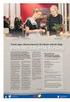 KV2 1 (3) Dnr (ifylls av myndigheten) Bilaga 6 Kvotplikten regleras i lagen (2011:1200) om elcertifikat, förordningen (2011:1480) om elcertifikat och i Statens energimyndighets föreskrifter och allmänna
KV2 1 (3) Dnr (ifylls av myndigheten) Bilaga 6 Kvotplikten regleras i lagen (2011:1200) om elcertifikat, förordningen (2011:1480) om elcertifikat och i Statens energimyndighets föreskrifter och allmänna
Portföljfunktion i Studentportalen
 Guide Portföljfunktion i Studentportalen I en portfölj kan filer från inlämningsuppgifter på flera kurstillfällen samlas. I funktionen ingår också möjligheten att ha en självvärdering kopplad till de separata
Guide Portföljfunktion i Studentportalen I en portfölj kan filer från inlämningsuppgifter på flera kurstillfällen samlas. I funktionen ingår också möjligheten att ha en självvärdering kopplad till de separata
Utbildningskontrakt webbstöd för kommuner
 Utbildningskontrakt webbstöd för kommuner Version Uppdaterat 2015-11-14 Detta användarstöd hanterar: - ärenden - handlingar - ersättningar information som gäller dig som har rollen behörighetsadministratör,
Utbildningskontrakt webbstöd för kommuner Version Uppdaterat 2015-11-14 Detta användarstöd hanterar: - ärenden - handlingar - ersättningar information som gäller dig som har rollen behörighetsadministratör,
Information om webbstödet till leverantörer Rehabiliterings tjänster (Uppdaterat )
 Information om webbstödet till leverantörer Rehabiliterings tjänster 2011 (Uppdaterat 2011-12-02) Sida: 2 av 19 Innehållsförteckning REVISIONSHISTORIA...3 BAKGRUND...3 LÄSANVISNINGAR...3 WEBBSTÖD FÖR LEVERANTÖR...3
Information om webbstödet till leverantörer Rehabiliterings tjänster 2011 (Uppdaterat 2011-12-02) Sida: 2 av 19 Innehållsförteckning REVISIONSHISTORIA...3 BAKGRUND...3 LÄSANVISNINGAR...3 WEBBSTÖD FÖR LEVERANTÖR...3
1. Börja med att logga in på CoopEgenkontroll (http://coop.storedriver.se) med dina ordinarie inloggningsuppgifter.
 Gör din skyddsrond i CoopEgenkontroll (via webben) Här kan du läsa om hur du startar ett formulär, besvarar uppgifter samt följer upp och stänger eventuella öppna avvikelser via webben. Logga in på CoopEgenkontroll
Gör din skyddsrond i CoopEgenkontroll (via webben) Här kan du läsa om hur du startar ett formulär, besvarar uppgifter samt följer upp och stänger eventuella öppna avvikelser via webben. Logga in på CoopEgenkontroll
Rev. 2015 08 31. Handledning till MTM:s användarregister
 Rev. 2015 08 31 Handledning till MTM:s användarregister Rev. 2015 08 31 Innehåll Inledning... 1 Kom igång... 1 Logga in... 1 Startsidan... 2 Mitt bibliotek... 2 Mina uppgifter... 3 Registrera låntagare...
Rev. 2015 08 31 Handledning till MTM:s användarregister Rev. 2015 08 31 Innehåll Inledning... 1 Kom igång... 1 Logga in... 1 Startsidan... 2 Mitt bibliotek... 2 Mina uppgifter... 3 Registrera låntagare...
1. Gå till redigeringsläge i Episerver, klicka på den sida som du vill ha ett formulär på. 2. Klicka på fliken Formulär.
 Formulär - lathund Du kan skapa formulär på sidmallen skolornas webbsida 1. Gå till redigeringsläge i Episerver, klicka på den sida som du vill ha ett formulär på. 2. Klicka på fliken Formulär. 3. Klicka
Formulär - lathund Du kan skapa formulär på sidmallen skolornas webbsida 1. Gå till redigeringsläge i Episerver, klicka på den sida som du vill ha ett formulär på. 2. Klicka på fliken Formulär. 3. Klicka
Användarhandbok. Trafikverkets Chemsoft 2015
 Användarhandbok Trafikverkets Chemsoft 2015 Innehållsförteckning 1. Inloggningsuppgifter... 3 1.1 Var hittar jag Chemsoft?... 3 1.2 Hur får jag inloggningsuppgifter?... 3 1.3 Hur byter jag lösenord?...
Användarhandbok Trafikverkets Chemsoft 2015 Innehållsförteckning 1. Inloggningsuppgifter... 3 1.1 Var hittar jag Chemsoft?... 3 1.2 Hur får jag inloggningsuppgifter?... 3 1.3 Hur byter jag lösenord?...
www.grade.com LUVIT Utbildningsadministration Manual
 www.grade.com LUVIT Utbildningsadministration Manual Innehåll 1. KURSKATALOG 3 1.1. SÖK EFTER KURSTILLFÄLLEN 3 2. MINA ATTESTERINGAR 6 3. MINA ANMÄLNINGAR 7 4. HANTERA KURSER 8 4.1. DELTAGARE 9 4.1.1.
www.grade.com LUVIT Utbildningsadministration Manual Innehåll 1. KURSKATALOG 3 1.1. SÖK EFTER KURSTILLFÄLLEN 3 2. MINA ATTESTERINGAR 6 3. MINA ANMÄLNINGAR 7 4. HANTERA KURSER 8 4.1. DELTAGARE 9 4.1.1.
Elsmart Användarmanual Nätanmälan för Installatörer
 Elsmart Användarmanual Nätanmälan för Installatörer Nätanmälan_Användarmanual_Generell_0_9.docx Sida 1 av (23) Inledning Detta är en generell användarmanual till Elsmart Nätanmälan. Den är skriven för
Elsmart Användarmanual Nätanmälan för Installatörer Nätanmälan_Användarmanual_Generell_0_9.docx Sida 1 av (23) Inledning Detta är en generell användarmanual till Elsmart Nätanmälan. Den är skriven för
Hur du skapar en ansökan om utbetalning
 Hur du skapar en ansökan om utbetalning Innehållsförteckning Hur du skapar en ansökan om utbetalning... 1 Öppna ansökan om utbetalning... 1 Allmänt... 2 Lägesrapport... 3 Kostnadsredovisning... 4 Sammanställning...
Hur du skapar en ansökan om utbetalning Innehållsförteckning Hur du skapar en ansökan om utbetalning... 1 Öppna ansökan om utbetalning... 1 Allmänt... 2 Lägesrapport... 3 Kostnadsredovisning... 4 Sammanställning...
ANVÄNDARMANUAL FÖR KURRE
 Uppdaterad.0.0 Sida / ANVÄNDARMANUAL FÖR KURRE KURRE är Svenska studiecentralens webbtjänst där du enkelt och snabbt kan göra kursanmälan och -redovisning elektroniskt. Uppdaterad.0.0 Svenska studiecentralen
Uppdaterad.0.0 Sida / ANVÄNDARMANUAL FÖR KURRE KURRE är Svenska studiecentralens webbtjänst där du enkelt och snabbt kan göra kursanmälan och -redovisning elektroniskt. Uppdaterad.0.0 Svenska studiecentralen
Klicka på fliken Idrottsmedel. Den kan ligga under fliken Applikationer. Klicka på Idrottmedel till vänster
 Manual Idrottslyftet 2019 Logga in på IdrottOnline. Klicka på fliken Idrottsmedel. Den kan ligga under fliken Applikationer. Klicka på Idrottmedel till vänster Här ser du vilka Idrottsmedel som föreningen
Manual Idrottslyftet 2019 Logga in på IdrottOnline. Klicka på fliken Idrottsmedel. Den kan ligga under fliken Applikationer. Klicka på Idrottmedel till vänster Här ser du vilka Idrottsmedel som föreningen
Manual för MellanBasen. Mellan Basen
 Manual för Filerna i mappen För att ska fungera behöver alla olika filer vara med och inte byta namn eller plats. I mappen Kartex finns alla filer för visning i Kartex I mappen TillFrån finns alla filer
Manual för Filerna i mappen För att ska fungera behöver alla olika filer vara med och inte byta namn eller plats. I mappen Kartex finns alla filer för visning i Kartex I mappen TillFrån finns alla filer
Manual till huvudmännen gällande bidragsportalen för omvårdnadsinsatser vid RgRh
 Manual till huvudmännen gällande bidragsportalen för omvårdnadsinsatser vid RgRh Innehållsförteckning Inledning... 3 Inloggning i portalen... 4 Information om vänstra menyraden... 9 Elevlistan... 10 Ansökan...
Manual till huvudmännen gällande bidragsportalen för omvårdnadsinsatser vid RgRh Innehållsförteckning Inledning... 3 Inloggning i portalen... 4 Information om vänstra menyraden... 9 Elevlistan... 10 Ansökan...
Arbetsförmedlingens kundval Stöd och matchning
 Sida: 0 av 23 Användarstöd Arbetsförmedlingens kundval Stöd och matchning Version 4.0 Uppdaterat 2015-08-28 Sida: 1 av 23 Innehåll Om Stöd och matchning... 3 Signering... 4 Handlingar... 5 Översikt...
Sida: 0 av 23 Användarstöd Arbetsförmedlingens kundval Stöd och matchning Version 4.0 Uppdaterat 2015-08-28 Sida: 1 av 23 Innehåll Om Stöd och matchning... 3 Signering... 4 Handlingar... 5 Översikt...
Mina Sidor kursmanual
 Mina Sidor kursmanual Innehåll Hitta kurs... 2 Skapa kurs eller aktivitet... 4 Skapa aktivitet eller kurstillfälle... 4 Lägg till inbjudan... 9 Lägg till Anordnare... 9 Lägg till Medverkande... 10 Skapa
Mina Sidor kursmanual Innehåll Hitta kurs... 2 Skapa kurs eller aktivitet... 4 Skapa aktivitet eller kurstillfälle... 4 Lägg till inbjudan... 9 Lägg till Anordnare... 9 Lägg till Medverkande... 10 Skapa
A1 1 (2) Energimyndigheten Box ESKILSTUNA
 A1 1 (2) Dnr (ifylls av myndigheten) Bilaga 1 Förutsättningarna för att tilldelas elcertifikat regleras i lagen (2011:1200) om elcertifikat, förordningen (2011:1480) om elcertifikat och i Statens energimyndighets
A1 1 (2) Dnr (ifylls av myndigheten) Bilaga 1 Förutsättningarna för att tilldelas elcertifikat regleras i lagen (2011:1200) om elcertifikat, förordningen (2011:1480) om elcertifikat och i Statens energimyndighets
eolf Manual för Valideringar Översättning av EP-patent och EP-ansökningar 2014-08-14/LT
 eolf Manual för Valideringar Översättning av EP-patent och EP-ansökningar 2014-08-14/LT Denna manual på svenska är tänkt att användas som ett komplement till den mer omfattande manualen på engelska som
eolf Manual för Valideringar Översättning av EP-patent och EP-ansökningar 2014-08-14/LT Denna manual på svenska är tänkt att användas som ett komplement till den mer omfattande manualen på engelska som
en stor bokstav och en siffra. Lösenordet får inte innehålla några tecken (!,,#,%,&)
 Gå in på www.lernia.se Klicka på rubriken Registrera CV 1. Fyll i dina användaruppgifter. - Skriv in din e-postadress, glöm inte att upprepa e-postadressen - Skriv in ett önskat lösenord och upprepa detta.
Gå in på www.lernia.se Klicka på rubriken Registrera CV 1. Fyll i dina användaruppgifter. - Skriv in din e-postadress, glöm inte att upprepa e-postadressen - Skriv in ett önskat lösenord och upprepa detta.
FDT Kundportal. Copyright 2012. FDT AB Köpmangatan 40 972 33 LULEÅ. Försäljning 0920 24 33 10 Support 0920 24 33 20 Fax 0920 24 33 99
 FDT Kundportal Copyright 2012 FDT AB Köpmangatan 40 972 33 LULEÅ Försäljning 0920 24 33 10 Support 0920 24 33 20 Fax 0920 24 33 99 E-mail support@fdt.se Hemsida www.fdt.se Innehållet i denna programmanual
FDT Kundportal Copyright 2012 FDT AB Köpmangatan 40 972 33 LULEÅ Försäljning 0920 24 33 10 Support 0920 24 33 20 Fax 0920 24 33 99 E-mail support@fdt.se Hemsida www.fdt.se Innehållet i denna programmanual
Medarbetarens guide till Kompetenskoll version 1,62
 Medarbetarens guide till Kompetenskoll version 1,62 Sida 2 av 21 Innehåll Inledning 3 Välkommen till Kompetenskoll 4 Logga in - Byt lösenord Godkänn lagring av uppgifter och cookies 4 Del 1: Överblick
Medarbetarens guide till Kompetenskoll version 1,62 Sida 2 av 21 Innehåll Inledning 3 Välkommen till Kompetenskoll 4 Logga in - Byt lösenord Godkänn lagring av uppgifter och cookies 4 Del 1: Överblick
olyckor- ä tgä rder och effekter Sä gä r det till.
 samhällsskydd och beredskap 1 (6) Anmä län om fo rstudieutlysning inom Bränd och olyckor- ä tgä rder och effekter Sä gä r det till. Innehåll 1. Innan du börjar... 2 2. Användaruppgifter... 2 3. Förstudieansökans
samhällsskydd och beredskap 1 (6) Anmä län om fo rstudieutlysning inom Bränd och olyckor- ä tgä rder och effekter Sä gä r det till. Innehåll 1. Innan du börjar... 2 2. Användaruppgifter... 2 3. Förstudieansökans
2. Obligatoriska uppgifter för att kunna behandla din ansökan är:
 1. Översikt hur du gör en ansökan 2. Obligatoriska uppgifter i en ansökan 3. Välja utbildningar 4. Skapa ett användarkonto 5. Skapa en ansökan Rangordna dina utbildningsval Bifoga obligatoriska handlingar/bilagor
1. Översikt hur du gör en ansökan 2. Obligatoriska uppgifter i en ansökan 3. Välja utbildningar 4. Skapa ett användarkonto 5. Skapa en ansökan Rangordna dina utbildningsval Bifoga obligatoriska handlingar/bilagor
Tvä rsektoriellä o vningär. Att änso kä om forskningsmedel viä MSB:s änso kningswebb
 samhällsskydd och beredskap 1 (8) Tvä rsektoriellä o vningär. Att änso kä om forskningsmedel viä MSB:s änso kningswebb Innehåll 1. Innan du börjar... 2 2. Användaruppgifter... 2 3. Utlysningens startsida...
samhällsskydd och beredskap 1 (8) Tvä rsektoriellä o vningär. Att änso kä om forskningsmedel viä MSB:s änso kningswebb Innehåll 1. Innan du börjar... 2 2. Användaruppgifter... 2 3. Utlysningens startsida...
Senast uppdaterad 2015-09-23
 Senast uppdaterad 2015-09-23 Manual- projekt 1 Starta ett projekt 2 Lägga till information om projektet 4 Bygga upp en mapp-struktur 6 Lägga till en produkt från systemet 8 Lägga till en egen produkt 10
Senast uppdaterad 2015-09-23 Manual- projekt 1 Starta ett projekt 2 Lägga till information om projektet 4 Bygga upp en mapp-struktur 6 Lägga till en produkt från systemet 8 Lägga till en egen produkt 10
Användarmanual till e-tjänsten Ekonomiskt Bistånd
 1 Användarmanual till e-tjänsten Ekonomiskt Bistånd I e-tjänsten Ekonomiskt bistånd kan du på ett enkelt och säkert sätt söka ekonomiskt bistånd. Du kan också följa ditt ärende när du vill och kontakta
1 Användarmanual till e-tjänsten Ekonomiskt Bistånd I e-tjänsten Ekonomiskt bistånd kan du på ett enkelt och säkert sätt söka ekonomiskt bistånd. Du kan också följa ditt ärende när du vill och kontakta
1 (3) KV2. Energimyndigheten Box ESKILSTUNA. Ansökan om registrering av elintensiv industri som kvotpliktig
 1 (3) KV2 Dnr (ifylls av myndigheten) Kvotplikten regleras i lagen (2011:1200) om elcertifikat, förordningen (2011:1480) om elcertifikat och i Statens energimyndighets föreskrifter och allmänna råd om
1 (3) KV2 Dnr (ifylls av myndigheten) Kvotplikten regleras i lagen (2011:1200) om elcertifikat, förordningen (2011:1480) om elcertifikat och i Statens energimyndighets föreskrifter och allmänna råd om
Webbrekrytering och Rekryteringsmodulen
 Webbrekrytering och Rekryteringsmodulen Webbrekrytering finns inte i Hogia Personal för er som har programmet Hogia Lön. Webbrekryteringen ger dig möjlighet att själv på ett enkelt sätt bygga rekryteringsannonser
Webbrekrytering och Rekryteringsmodulen Webbrekrytering finns inte i Hogia Personal för er som har programmet Hogia Lön. Webbrekryteringen ger dig möjlighet att själv på ett enkelt sätt bygga rekryteringsannonser
Beställning av behörighet till projekt
 Fastighetsavdelning INSTRUKTION 1(6) 2007-04-03 Beställning av behörighet till projekt För att få åtkomst till eller avanmäla dig från ett projekt på Locums projektplats i advantum måste du logga in i
Fastighetsavdelning INSTRUKTION 1(6) 2007-04-03 Beställning av behörighet till projekt För att få åtkomst till eller avanmäla dig från ett projekt på Locums projektplats i advantum måste du logga in i
NYHETER... 2 1. Skapa nyheten... 2 Välj Ny och Nyhet... 2 Skriv in nyhetens rubrik... 2 Nyheten hamnar överst i nyhetslistan... 2 2.
 NYHETER... 2 1. Skapa nyheten... 2 Välj Ny och Nyhet... 2 Skriv in nyhetens rubrik... 2 Nyheten hamnar överst i nyhetslistan... 2 2. Skapa innehåll i nyheten... 3 Text... 3 Bild... 5 Fil... 6 Formulär...
NYHETER... 2 1. Skapa nyheten... 2 Välj Ny och Nyhet... 2 Skriv in nyhetens rubrik... 2 Nyheten hamnar överst i nyhetslistan... 2 2. Skapa innehåll i nyheten... 3 Text... 3 Bild... 5 Fil... 6 Formulär...
Hur skapar man ett formulär (enkät) i EPI?
 Hur skapar man ett formulär (enkät) i EPI? Innehåll 1. Skapa sida där formuläret skall placeras 2. Skapa själva formuläret 3. Skapa frågorna i formuläret 4. Lägga till obligatorisk kryssruta om samtycke
Hur skapar man ett formulär (enkät) i EPI? Innehåll 1. Skapa sida där formuläret skall placeras 2. Skapa själva formuläret 3. Skapa frågorna i formuläret 4. Lägga till obligatorisk kryssruta om samtycke
